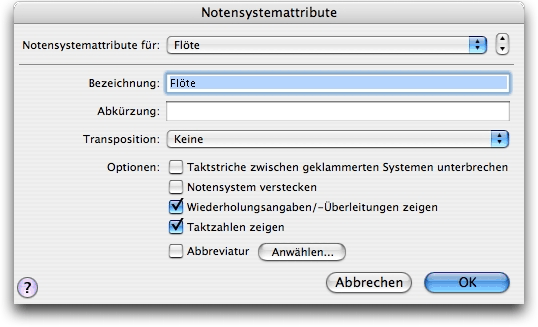
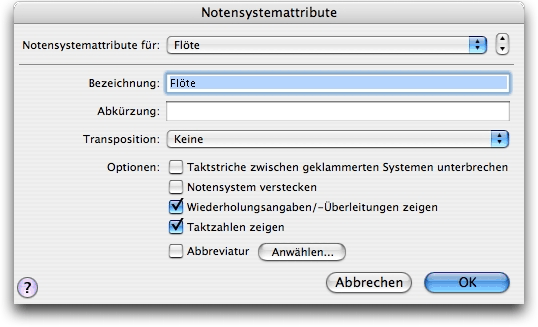
Wie Sie dahin kommen
Klicken Sie das Notensystem-Werkzeug ![]() . Wählen Sie ‘Notensystemattribute bearbeiten’ aus dem Menü ‘Notensystem’, oder doppelklicken Sie ein Notensystem oder eine Notensystem-Markierung.
. Wählen Sie ‘Notensystemattribute bearbeiten’ aus dem Menü ‘Notensystem’, oder doppelklicken Sie ein Notensystem oder eine Notensystem-Markierung.
Was es bewirkt
In der Dialogbox ‘Notensystemattribute’ können Sie stimmenbezogene Eigenschaften angeben, die für das Notensystem bestimmt sind, das Sie gerade geklickt haben, einschließlich der Stimmenbezeichnung und Transposition.
|
Für dieses Instrument… |
wählen Sie diese Transposition |
|
Nicht transponierendes Instrument |
Keine |
|
A-Instrument (z. B. A-Klarinette) |
(A) kl3 aufwärts, plus 3 b |
|
B-Instrument (z. B. Klarinette, Trompete) |
(Bb) gr2 aufwärts, plus 2 # |
|
B-Instrument – G-Schlüssel (z. B. Tenor-Saxophon, Bassklarinette) |
(Bb G-Schlüssel) gr9 aufwärts, plus 2 # |
|
D-Instrument (z. B. Trompete) |
(D) gr2 abwärts, plus 2 b |
|
Es-Instrument (z. B. Es-Klarinette) |
(Eb) kl3 abwärts, plus 3 # |
|
Es-Instrument (z. B. Alt-Saxophon) |
(Eb) gr6 aufwärts, plus 3 # |
|
Es-Instrument – G-Schlüssel (z. B. Bariton-Saxophon) |
(Eb G-Schlüssel) gr6+Oktave aufwärts, plus 3 # |
|
F-Instrument (z. B. Horn) |
(F) r5 aufwärts, plus 1 # |
|
G-Instrument (z. B. Alt-Flöte) |
(G) r4 aufwärts, plus 1 b |
|
Oktav-transponierendes Instrument (z. B. Pikkolo-Flöte) |
Oktave aufwärts |
|
Oktav-transponierendes Instrument (z. B. Kontrabass) |
Oktave abwärts |
Wenn Sie alle Stimmen der transponierenden Instrumente eingerichtet haben, können Sie PrintMusic anweisen, die vollständige Partitur entweder in der transponierten oder nicht transponierten (klingend notierten) Fassung anzuzeigen. Wählen Sie ‘Partitur klingend zeigen’ aus dem Menü ‘Dokument’ an, wenn Sie die Partitur so sehen wollen, wie sie klingt. Die Stimmen der vollständigen Partitur werden genauso ausgedruckt, wie sie auf dem Bildschirm zu sehen sind (entweder transponiert oder klingend). Wegen einer ausführlicheren Erklärung der Behandlung transponierender Instrumente sehen Sie bitte nach unter Transponierende Instrumente.
| Startseite |

|